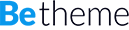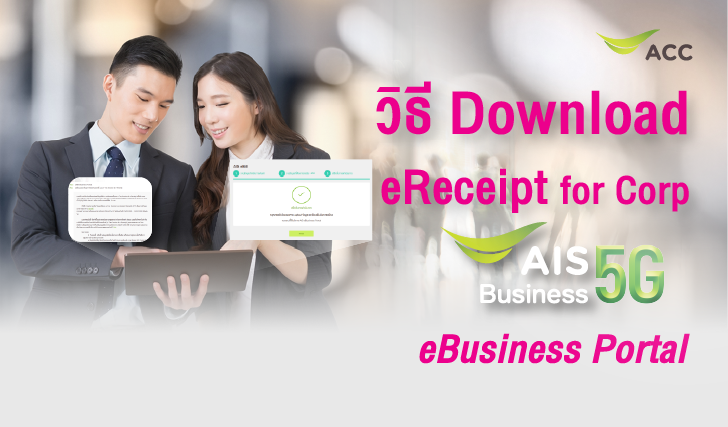![]() Knowledge Center
Knowledge Center
วิธีส่งข้อมูลการนำฝากเงิน - เช็ค และหนังสือหักภาษี ณ ที่จ่าย (ชำระทุกบิลใบแจ้ง) ลูกค้านิติบุคคล ผ่านระบบ eBusiness Portal
วิธีการส่งข้อมูลการนำฝากเงิน - เช็ค และหนังสือหักภาษี ณ ที่จ่าย ผ่านระบบ eBusiness Portal กรณีไม่อัปโหลดฟอร์มข้อมูลใบแจ้ง สำหรับลูกค้าเอไอเอสนิติบุคคล
⬆️คลิกดูวิดีโอประกอบด้านบน เพื่อความเข้าใจยิ่งขึ้น⬆️
ลูกค้านิติบุคคลสามารถ ส่งข้อมูลการนำฝากเงิน-เช็ค และหนังสือหักภาษี ณ ที่จ่าย ผ่านระบบ eBusiness Portal กรณีชำระยอดทุกบิลใบแจ้งค่าใช้บริการ มีขั้นตอนดังนี้
1. เข้าไปที่เว็บไซต์ https://ebusinessportal.ais.co.th/login โดยทำรายการบนอุปกรณ์ Mobile หรือคอมพิวเตอร์
2. กรอก username และ password ติ๊กที่กล่อง I'm not a robot. (reCaptcha รีแคปช่า) จากนั้นกดที่เข้าสู่ระบบ (OK)
3. กดที่แถบ เมนูค่าใช้บริการ (Usage Charge) จากนั้นเลือกที่หัวข้อชำระค่าบริการ (Payment) แล้วเลือกที่ ส่งข้อมูลการนำฝากเงิน - เช็ค และหนังสือหักภาษี ณ ที่จ่าย
4. เลือกบริษัท ที่ต้องการทำรายการชำระค่าบริการ
5. ระบุรายละเอียดการโอนเงินให้ครบถ้วน ประกอบด้วย - หมายเลขบัญชีธนาคารของ AIS ที่ทำรายการ - วันที่โอนเงินที่ธนาคารระบุ - ธนาคารที่ลูกค้าทำรายการ - จำนวนเงินที่นำฝาก/เงินโอน - ยอดภาษีหัก ณ ที่จ่าย - จำนวนเงินรวมทั้งสิ้น
6. อัปโหลดเอกสารประกอบการยื่นหลักฐานการโอนเงิน ประกอบด้วย - เอกสารการนำฝากเงิน – เช็ค (จำเป็นต้องอัปโหลด) - หนังสือรับรองหักภาษี ณ ที่จ่าย (ถ้ามี) หมายเหตุ ไฟล์ที่อัปโหลดต้องมีขนาดไม่เกิน 10 MB (เมกกะไบท์) และมีรูปแบบไฟล์ตามที่กำหนด (jpg, gif, png, pdf)
7. กรอกรายละเอียดสำหรับการติดต่อกลับ ประกอบด้วย - ชื่อ นามสกุล - หมายเลขโทรศัพท์ และ อีเมล
8. ระบบจะแสดงยอดที่ค้างชำระทั้งหมดในทุกบัญชี ที่มีอยู่ในบริษัทที่เลือก หากต้องการชำระยอดค้างชำระทั้งหมด ให้กดที่ปุ่ม ค้นหาข้อมูล (Search) กรณีที่ต้องการชำระแค่บางบัญชี ให้กดที่ แสดงตามเลขบัญชีลูกค้า (Show by billing account) จากนั้นเลือกเลขบัญชีที่ต้องการชำระ แล้วกดที่ icon ลูกศรชี้ไปทางขวา เพื่อ คัดแยกบัญชีที่ต้องการชำระ จากนั้น กดที่ ปุ่ม ค้นหา (Search)
9. สามารถดูรายละเอียดของจำนวนยอดชำระต่าง ๆ ได้ ที่เครื่องหมาย + ตาม รอบบิล หลังจากตรวจสอบความถูกต้องแล้ว ให้กดที่ ปุ่ม ถัดไป (Next)
10. หลังจากนั้นตรวจสอบบิลใบแจ้งและยอดสรุปทั้งหมดอีกครั้ง ก่อนจะกดที่ ส่งข้อมูลการนำฝากเงิน (Submit information)
11. ระบบจะแสดงหน้าจอ เสร็จสิ้นการดำเนินการ เพียงเท่านี้ก็สามารถส่งข้อมูลการนำฝากเงิน-เช็ค และหนังสือหักภาษี ณ ที่จ่าย สะดวกยิ่งกว่าเดิม ได้ทุกที่ทุกเวลา ด้วยบริการ eBusiness Portal
*หมายเหตุ กรณีลูกค้าสมัคร Online Payment จะต้องระบุเลขที่ลูกค้าเอง